7.12 Digitaler Wasserwaage¶
Ein Wasserwaage ist ein Instrument, das dazu dient, zu zeigen, ob eine Fläche horizontal (waagerecht) oder vertikal (senkrecht) ist. Verschiedene Typen von Wasserwaagen werden von Zimmerleuten, Steinmetzen, Maurern und anderen Handwerkern im Baugewerbe, von Vermessungsingenieuren, Mühlenbauern und anderen Metallarbeitern sowie in einigen fotografischen und videografischen Arbeiten verwendet.
In diesem Projekt erstellen wir eine digitale Wasserwaage mit einem MPU6050 und einer 8x8 LED-Matrix. Wenn Sie den MPU6050 kippen, wird die Blase auf der LED-Matrix ebenfalls kippen.
Erforderliche Komponenten
Für dieses Projekt benötigen wir die folgenden Komponenten.
Es ist definitiv praktisch, ein gesamtes Kit zu kaufen. Hier ist der Link:
Bezeichnung |
ARTIKEL IN DIESEM KIT |
LINK |
|---|---|---|
Kepler-Set |
450+ |
Die Komponenten können auch einzeln über die untenstehenden Links erworben werden.
SN |
KOMPONENTE |
ANZAHL |
LINK |
|---|---|---|---|
1 |
1 |
||
2 |
Micro-USB-Kabel |
1 |
|
3 |
1 |
||
4 |
Mehrere |
||
5 |
1 |
||
6 |
2 |
||
7 |
1 |
Schaltplan
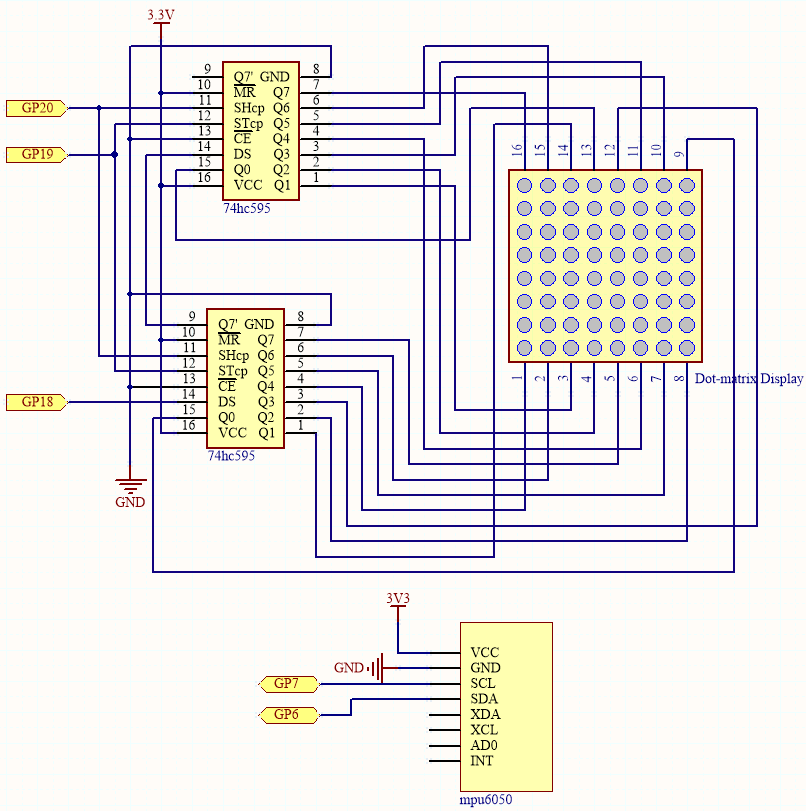
Der MPU6050 nimmt die Beschleunigungswerte in jeder Richtung auf und berechnet den Neigungswinkel.
Das Programm erzeugt dann auf Basis der Daten von den beiden 74HC595-Chips einen 2x2-Punkt auf der Punktmatrix.
Je nach Veränderung des Neigungswinkels sendet das Programm unterschiedliche Daten an die 74HC595-Chips, und die Position des Punkts ändert sich, was einen Blaseneffekt erzeugt.
Verkabelung
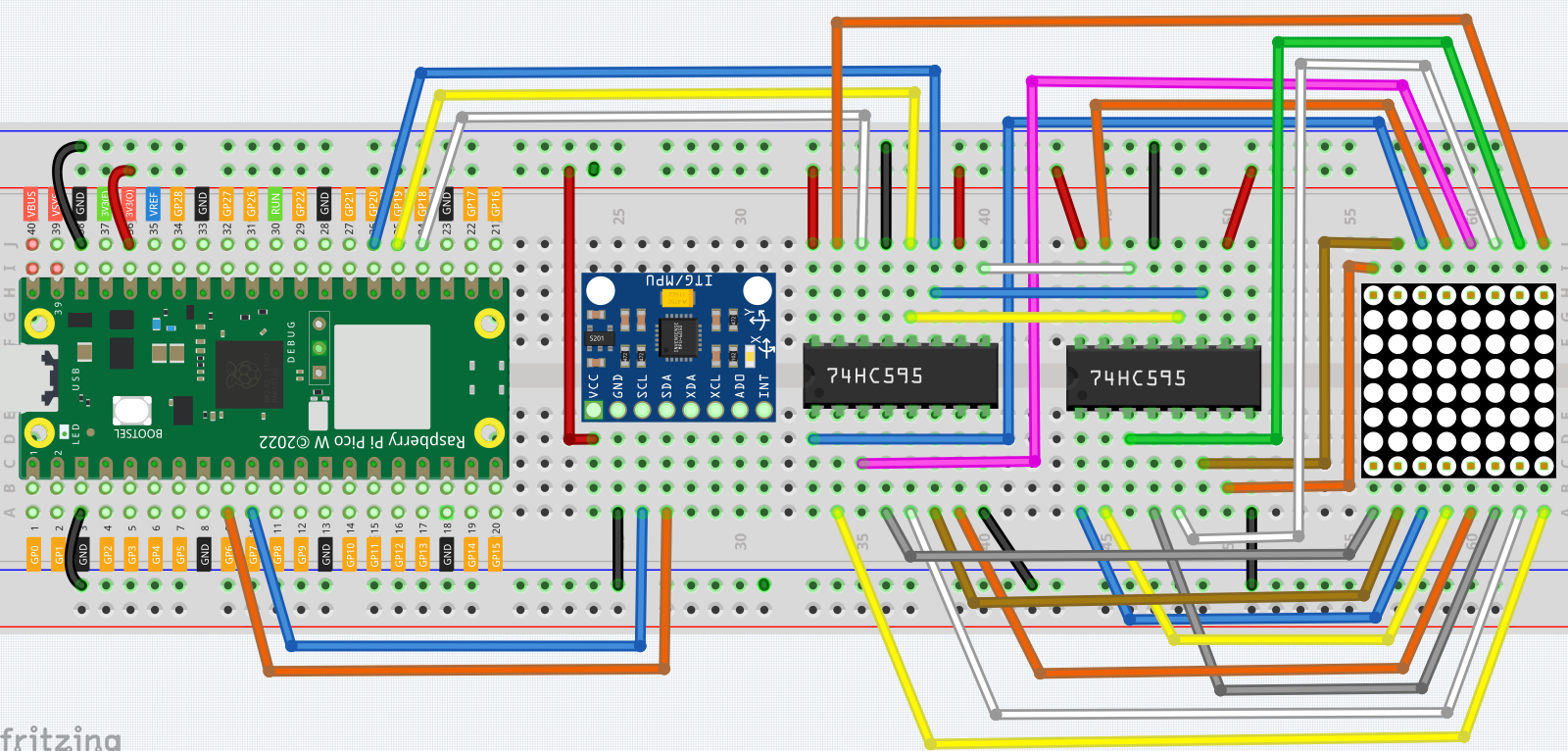
Code
Bemerkung
Öffnen Sie die Datei
7.12_digital_bubble_level.pyim Verzeichniskepler-kit-main/micropythonoder kopieren Sie diesen Code in Thonny und klicken Sie dann auf „Aktuelles Skript ausführen“ oder drücken Sie einfach F5.Vergewissern Sie sich, dass der Interpreter „MicroPython (Raspberry Pi Pico)“ in der unteren rechten Ecke ausgewählt ist.
Für detaillierte Anleitungen siehe Code direkt öffnen und ausführen.
Hier müssen Sie auch die Dateien
imu.pyundvector3d.pyverwenden. Bitte überprüfen Sie, ob sie auf dem Pico W hochgeladen wurden. Detaillierte Anweisungen finden Sie unter 1.4 Bibliotheken auf den Pico hochladen.
import machine
from machine import I2C, Pin
import time
import math
from imu import MPU6050
### mpu6050
i2c = I2C(1, sda=Pin(6), scl=Pin(7), freq=400000)
mpu = MPU6050(i2c)
# get rotary angle
def dist(a,b):
return math.sqrt((a*a)+(b*b))
def get_y_rotation(x,y,z):
radians = math.atan2(x, dist(y,z))
return -math.degrees(radians)
def get_x_rotation(x,y,z):
radians = math.atan2(y, dist(x,z))
return math.degrees(radians)
def get_angle():
y_angle=get_y_rotation(mpu.accel.x, mpu.accel.y, mpu.accel.z)
x_angle=get_x_rotation(mpu.accel.x, mpu.accel.y, mpu.accel.z)
return x_angle,y_angle
### led matrix display
sdi = machine.Pin(18,machine.Pin.OUT)
rclk = machine.Pin(19,machine.Pin.OUT)
srclk = machine.Pin(20,machine.Pin.OUT)
def hc595_in(dat):
for bit in range(7,-1, -1):
srclk.low()
time.sleep_us(30)
sdi.value(1 & (dat >> bit))
time.sleep_us(30)
srclk.high()
def hc595_out():
rclk.high()
time.sleep_us(200)
rclk.low()
def display(glyph):
for i in range(0,8):
hc595_in(glyph[i])
hc595_in(0x80>>i)
hc595_out()
# data transformation
def matrix_2_glyph(matrix):
glyph= [0 for i in range(8)] # glyph code for display()
for i in range(8):
for j in range(8):
glyph[i]+=matrix[i][j]<<j
return glyph
def clamp_number(val, min, max):
return min if val < min else max if val > max else val
def interval_mapping(x, in_min, in_max, out_min, out_max):
return (x - in_min) * (out_max - out_min) / (in_max - in_min) + out_min
# Calculate the position of the bubble
sensitivity=4 # The higher the number, the more sensitive
matrix_range=7 # The size of the matrix is 8, so the coordinate range is 0~7
point_range=matrix_range-1 # The x, y value of the bubble's marker point (upper left point) should be between 0-6
def bubble_position():
x,y=get_angle()
x=int(clamp_number(interval_mapping(x,-90,90,0-sensitivity,point_range+sensitivity),0,point_range))
y=int(clamp_number(interval_mapping(y,-90,90,point_range+sensitivity,0-sensitivity),0,point_range))
return [x,y]
# Drop the bubble into empty matrix
def drop_bubble(matrix,bubble):
matrix[bubble[0]][bubble[1]]=0
matrix[bubble[0]+1][bubble[1]]=0
matrix[bubble[0]][bubble[1]+1]=0
matrix[bubble[0]+1][bubble[1]+1]=0
return matrix
while True:
matrix= [[1 for i in range(8)] for j in range(8)] # empty matrix
bubble=bubble_position() # bubble coordinate
matrix=drop_bubble(matrix,bubble) # drop the bubble into empty matrix
display(matrix_2_glyph(matrix)) # show matrix
Stellen Sie das Steckbrett auf eine ebene Fläche, nachdem Sie das Programm ausgeführt haben. Ein Punkt wird in der Mitte der LED-Matrix erscheinen (falls dies nicht der Fall ist, ist der MPU6050 möglicherweise nicht waagerecht). Wenn Sie das Steckbrett kippen, wird der Punkt in die Richtung wandern, in die Sie es gekippt haben.